Sugerencias y trucos: Cómo enviar archivos grandes en WhatsApp sin limitaciones
Descubre las sugerencias y trucos prácticos sobre cómo compartir archivos grandes en WhatsApp y evitar las limitaciones de tamaño fácilmente en computadora, iOS y Android.
Aug 01, 2025 • Filed to: Administrar Aplicaciones Sociales • Proven solutions
WhatsApp ha transformado la manera en que nos comunicamos. La aplicación nos permite intercambiar varios tipos de archivos de forma práctica y rápida. No obstante, una de las limitaciones más significativas de WhatsApp es la limitación del tamaño de los archivos.
La aplicación tiene un límite de tamaño de archivo de 16 MB que puede resultar muy molesto, sobre todo cuando se comparten archivos de gran tamaño, como imágenes de alta resolución o grabaciones de audio muy extensas. Esta restricción puede representar un problema considerable, sobre todo para los profesionales que necesitan compartir archivos de alta calidad por motivos de trabajo.
Afortunadamente, existen varias maneras de enviar archivos de gran tamaño en WhatsApp sin ninguna restricción. En este artículo, analizaremos algunos métodos sencillos pero eficaces para enviar archivos de gran tamaño por WhatsApp y evitar la limitación de tamaño de la aplicación.
- Parte 1: Método 1: Enviar archivos de gran tamaño por WhatsApp utilizando Google Drive
- Parte 2: Método 2: Comprimir los archivos de gran tamaño antes de enviarlos
- Parte 3: Método 3: Enviar archivos de gran tamaño a través de WhatsApp por We Transfer
- Parte 4: Método 4: Enviar archivos de gran tamaño por WhatsApp mediante iCloud
- Parte extra: Una herramienta recomendada para Transferir archivos de gran tamaño

Parte 1: Método 1: Enviar archivos de gran tamaño por WhatsApp utilizando Google Drive
La solución más popular para compartir archivos grandes en WhatsApp es utilizar Google Drive. Se trata de una famosa plataforma de almacenamiento en la nube que te permite almacenar, compartir y colaborar con otros usuarios.
La utilización de Google Drive para enviar archivos grandes por WhatsApp es la mejor manera de compartir archivos grandes, especialmente cuando trabajas en colaboración con otros o cuando necesitas compartir archivos de forma segura.
Aprende a enviar archivos de gran tamaño en WhatsApp utilizando Google Drive:
Paso 1: Carga el archivo en Google Drive.
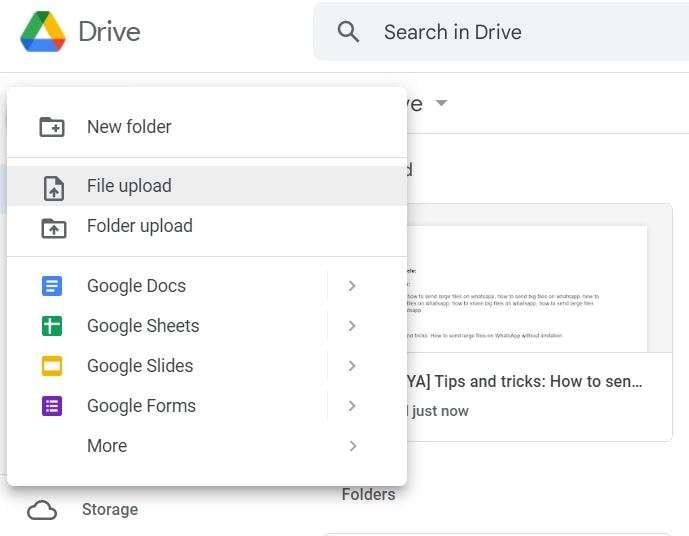
Paso 2: Una vez que hayas cargado el archivo, haz clic con el botón derecho en el archivo y selecciona "Compartir".
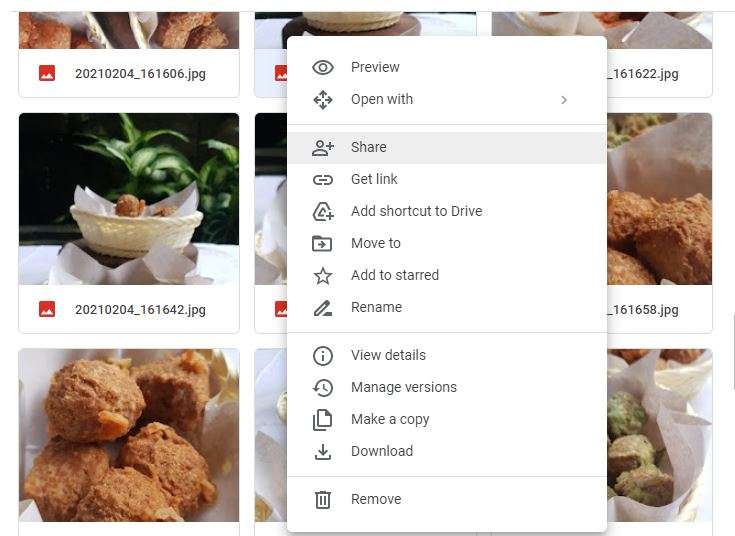
Paso 3: Elige "Acceso general" > "Cualquiera con el enlace". Determina qué función tendrán las personas: Espectador, Comentarista o Editor.

Paso 4: Selecciona "Copiar enlace" para copiar el enlace a tu portapapeles.
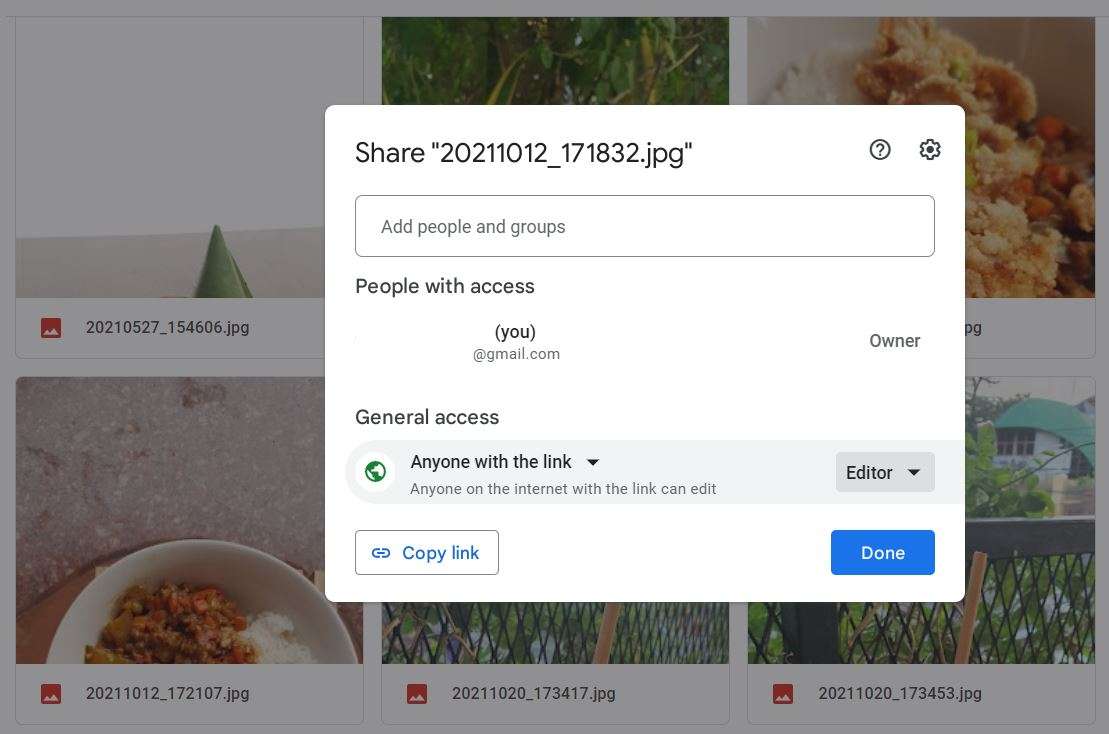
Paso 5: Abre el chat de WhatsApp con la persona con quien deseas compartir el archivo y pega en el chat el enlace que has copiado de Google Drive, una vez que envies el enlace, la persona puede hacer clic en él y descargar el archivo de Google Drive.
Entre las ventajas de utilizar Google Drive para enviar archivos de gran tamaño en WhatsApp está la posibilidad de compartir archivos de cualquier tamaño. Gracias a la compatibilidad de Google Drive con iOS y Android, puedes cargar y generar enlaces no sólo desde la computadora, sino también desde tus dispositivos móviles.
También te permite trabajar en archivos en colaboración con diferentes personas y proporciona una forma segura de compartir archivos. Sin embargo, necesitas tener suficiente espacio de almacenamiento en tu cuenta de Google Drive, si no es así, puede que tengas que pagar por almacenamiento adicional.
Otra desventaja de utilizar Google Drive es que necesitas una conexión a Internet para poder acceder al archivo. Por otra parte, también existe el riesgo de que se cancele el acceso o de que el propietario borre accidentalmente el archivo.
Parte 2: Método 2: Comprimir los archivos de gran tamaño antes de enviarlos
Otra manera de enviar archivos grandes en WhatsApp es comprimiéndolos antes de enviarlos, este método reduce el tamaño del archivo, por lo que es más fácil de enviar y recibir en WhatsApp, y es el mejor para cuando necesitas enviar archivos de gran tamaño en WhatsApp desde una computadora. Es posible que no sea adecuado para dispositivos móviles por su limitada capacidad de procesamiento y espacio de almacenamiento.
Una herramienta que puede ayudarte con esto es Wondershare UniConverter, un potente convertidor de video y compresor que puede comprimir varios tipos de archivos de forma rápida y eficiente.
A continuación te explicamos cómo comprimir archivos de gran tamaño antes de enviarlos por WhatsApp con Wondershare UniConverter:
Paso 1: Importa el archivo que vayas a comprimir haciendo clic en el botón "Agregar archivos" y seleccionando el archivo deseado.
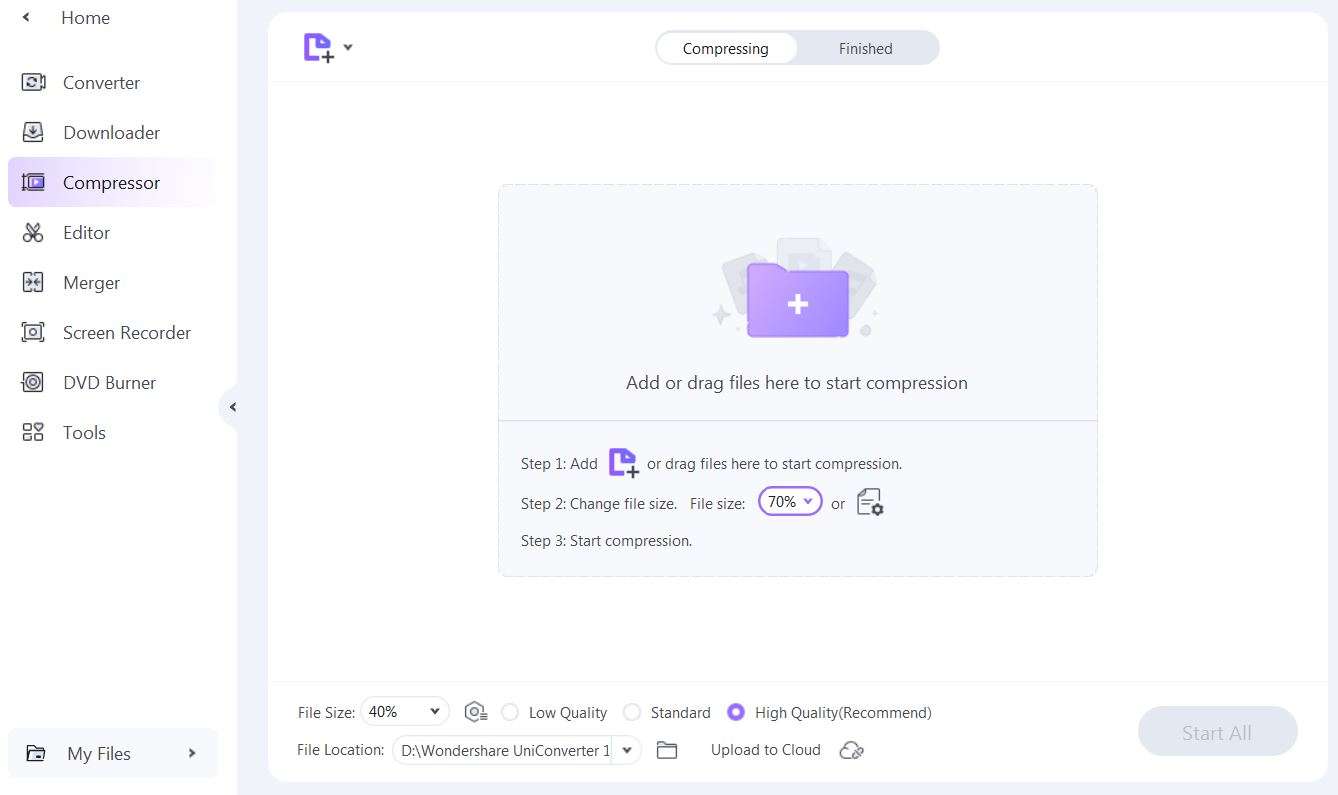
Paso 2: Selecciona los ajustes de compresión que vayas a utilizar. Haz clic en el botón "Comprimir" o "Iniciar todo" para iniciar el proceso.
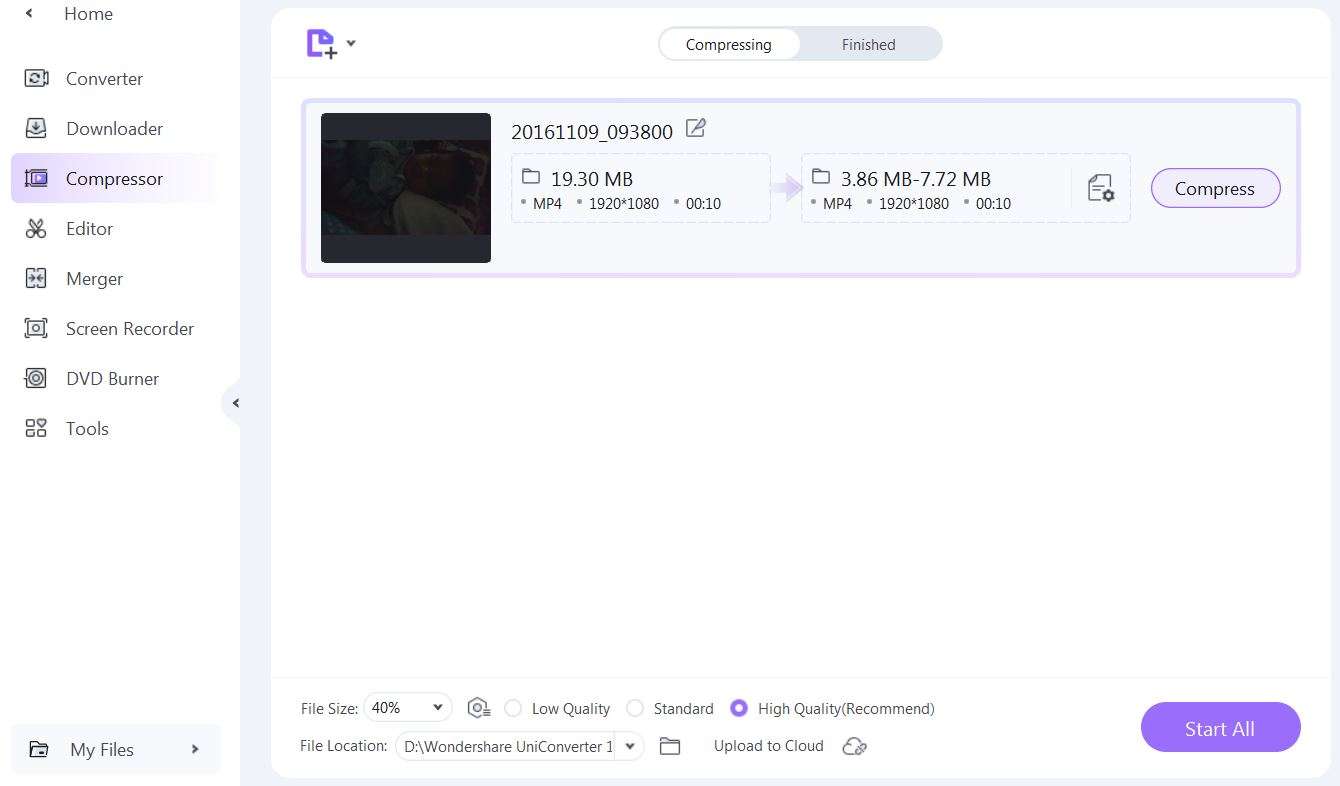
Paso 3: Una vez finalizada la compresión, guarda el archivo en tu computadora. Envía el archivo comprimido por WhatsApp Web.
Las ventajas de comprimir archivos de gran tamaño antes de enviarlos por WhatsApp incluyen tiempos de carga y descarga más rápidos, menor uso de datos y la posibilidad de enviar archivos más grandes que el límite de tamaño de WhatsApp.
No obstante, el proceso de compresión puede suponer una pérdida de calidad, según los ajustes de compresión utilizados.
Parte 3: Método 3: Enviar archivos de gran tamaño a través de WhatsApp por We Transfer
WeTransfer es un sistema de transferencia de archivos en la nube muy fácil de usar que no requiere instalación de software ni registro para archivos de hasta 2 GB de tamaño.
Este procedimiento es el mejor para enviar archivos de gran tamaño a destinatarios que tengan acceso a una computadora de escritorio o laptop y una dirección de correo electrónico, también es útil cuando necesitas enviar archivos que son demasiado grandes que no pueden ser enviados a través de WhatsApp.
Mediante WeTransfer, puedes enviar fácilmente archivos grandes a través de WhatsApp siguiendo estos pasos:
Paso 1: Accede al sitio web de WeTransfer. Haz clic en el botón "Agrega tus archivos" y selecciona los archivos que quieras enviar.
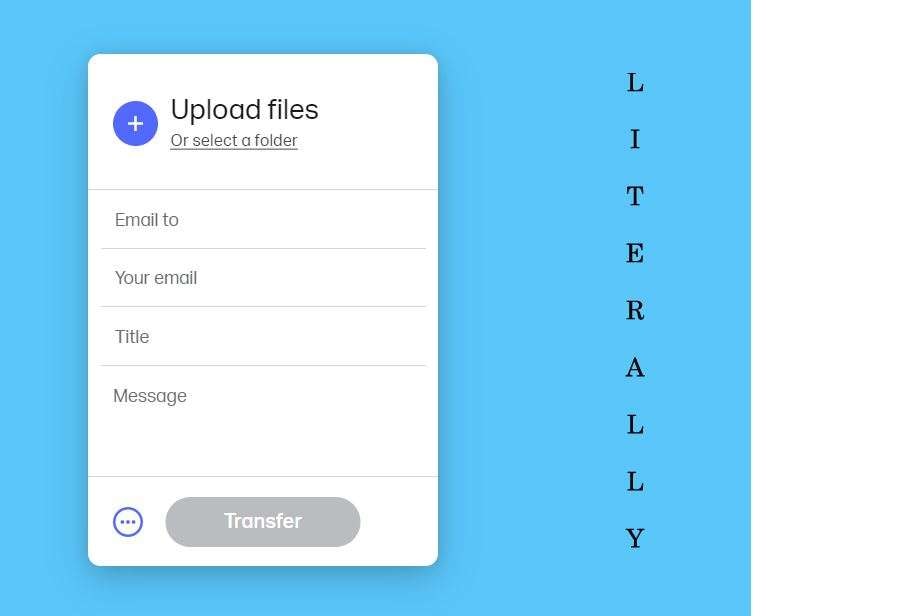
Paso 2: Introduce la dirección de correo electrónico del destinatario en el campo "Correo electrónico a" e introduce tu propia dirección en el campo "Tu correo electrónico".
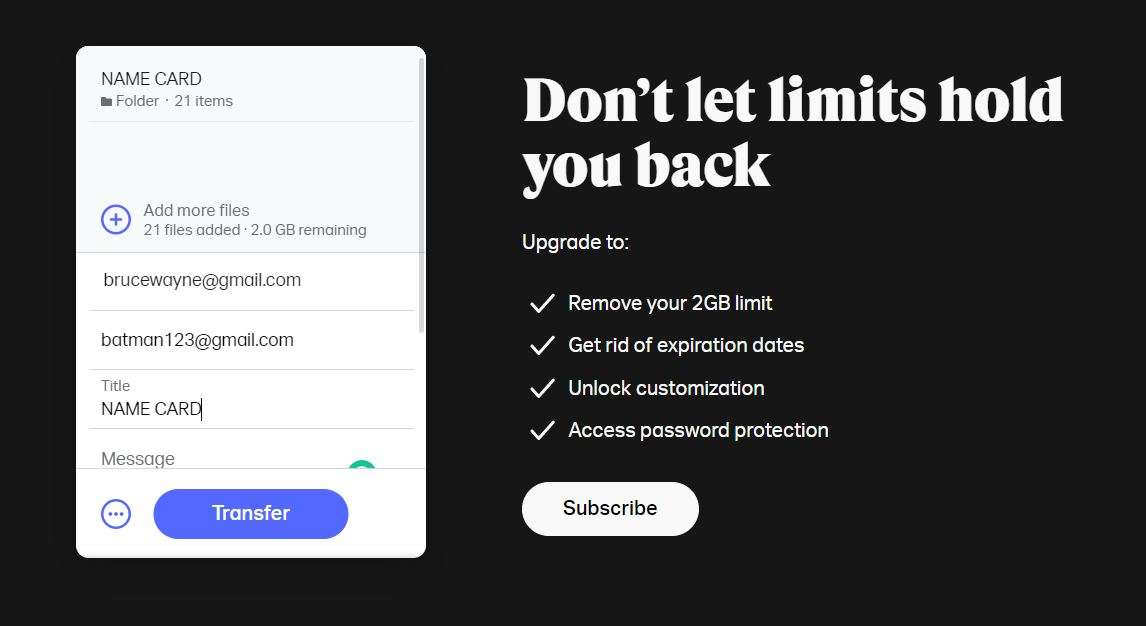
Paso 3: Haz clic en el botón "Transferir" para iniciar el proceso de subida Una vez que se hayan subido los archivos, recibirás un correo electrónico de confirmación de WeTransfer con un enlace para descargar los archivos.
Paso 4: Copia el enlace de descarga y envíaselo a tu destinatario a través de WhatsApp.
WeTransfer utiliza servidores de alta velocidad para garantizar transferencias de archivos seguras y rápidas, también ofrece un servicio de pago que tiene funciones adicionales como límites de tamaño de archivo más grandes, protección por contraseña y páginas de descarga personalizadas.
Sin embargo, toma en cuenta que el destinatario debe tener una dirección de correo electrónico Esto puede ser un problema si el destinatario no utiliza el correo electrónico con regularidad o prefiere recibir los archivos a través de aplicaciones de mensajería.
Otro inconveniente es que los enlaces de descarga de WeTransfer caducan al transcurrir un tiempo determinado
( generalmente 7 días), por lo que el destinatario debe descargar los archivos rápidamente para no perder el acceso.
Parte 4: Método 4: Enviar archivos de gran tamaño por WhatsApp mediante iCloud
Enviar archivos grandes por WhatsApp por iCloud iCloud es un servicio de almacenamiento en la nube ofrecido por Apple que te permite almacenar y compartir archivos, es similar a Google Drive, y se utiliza cuando necesitas enviar archivos grandes por WhatsApp a destinatarios que también utilizan iPhone u otros dispositivos Apple.
Puesto que iCloud está integrado con la aplicación nativa Archivos del iPhone, compartir archivos con otros usuarios de iPhone es fácil y práctico. Puedes utilizar iCloud para enviar archivos de gran tamaño por WhatsApp si sigues estos pasos:
Paso 1: Carga el archivo en iCloud haciendo clic en el botón de la nube que tiene una flecha hacia arriba.
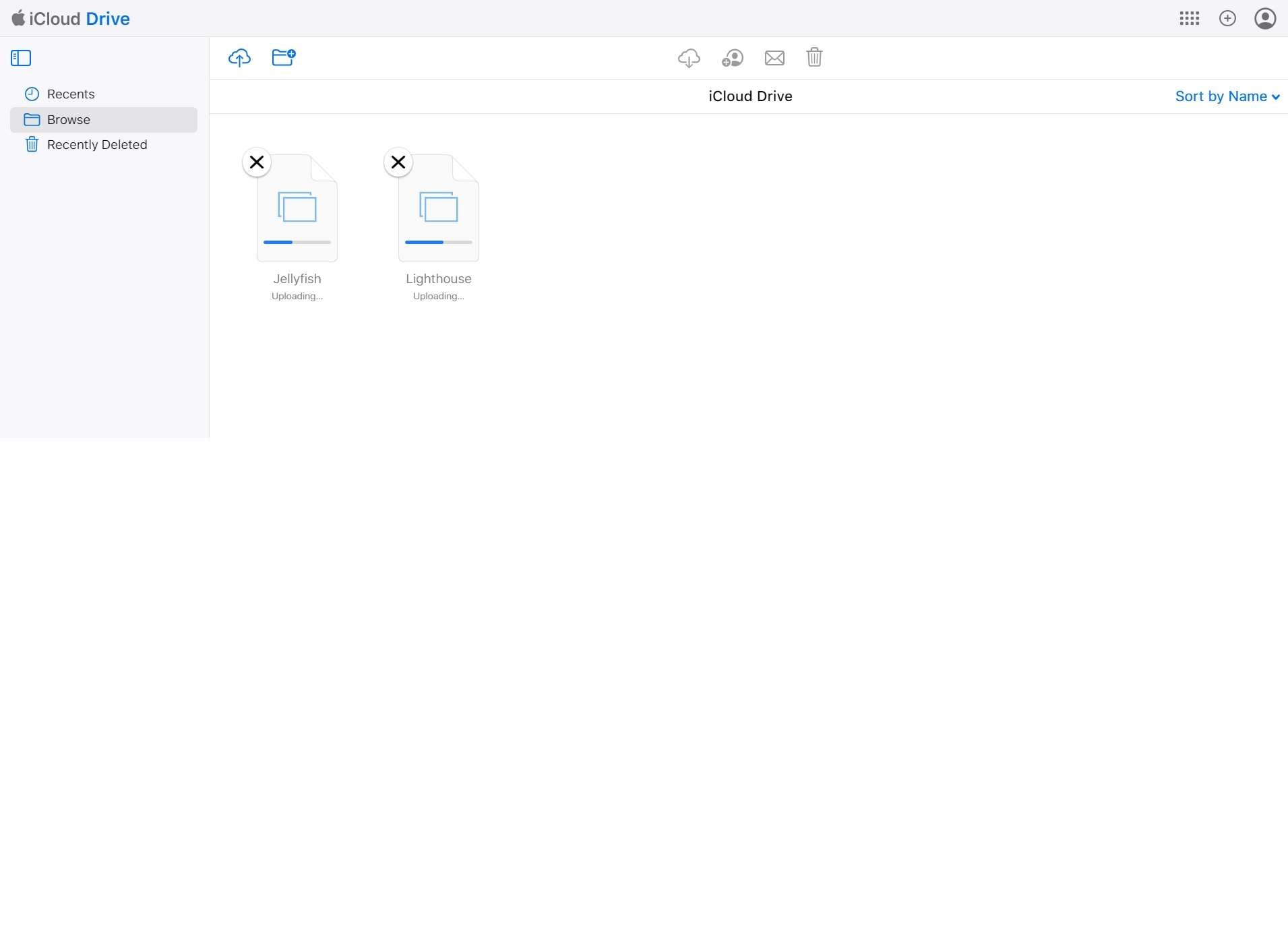
Paso 2: Una vez que hayas terminado, puedes hacer clic en Compartir y encontrarás el enlace para compartir.

Paso 3: Selecciona quien puede tener acceso al archivo o carpeta y quien puede hacer cambios, mediante hacer clic en Opciones de Compartir Ya que termines, haz clic en compartir y ya estará listo el link para compartir.
Una de las ventajas destacadas de utilizar iCloud es que ofrece un almacenamiento y uso compartido de archivos seguro, por lo que puedes estar tranquilo de que tus archivos están protegidos. iCloud también te permite compartir archivos con varios destinatarios a la vez, lo que lo convierte en una opción práctica para colaboraciones en grupo.
Pero, una de las desventajas al utilizar iCloud es que puede que a los que no son usuarios de iPhone se les haga dificil navegar por la plataforma, debido a que no están familiarizados. Además, iCloud es más lento a la hora de sincronizar que sus competidores.
Parte extra: Una herramienta recomendada para Transferir archivos de gran tamaño
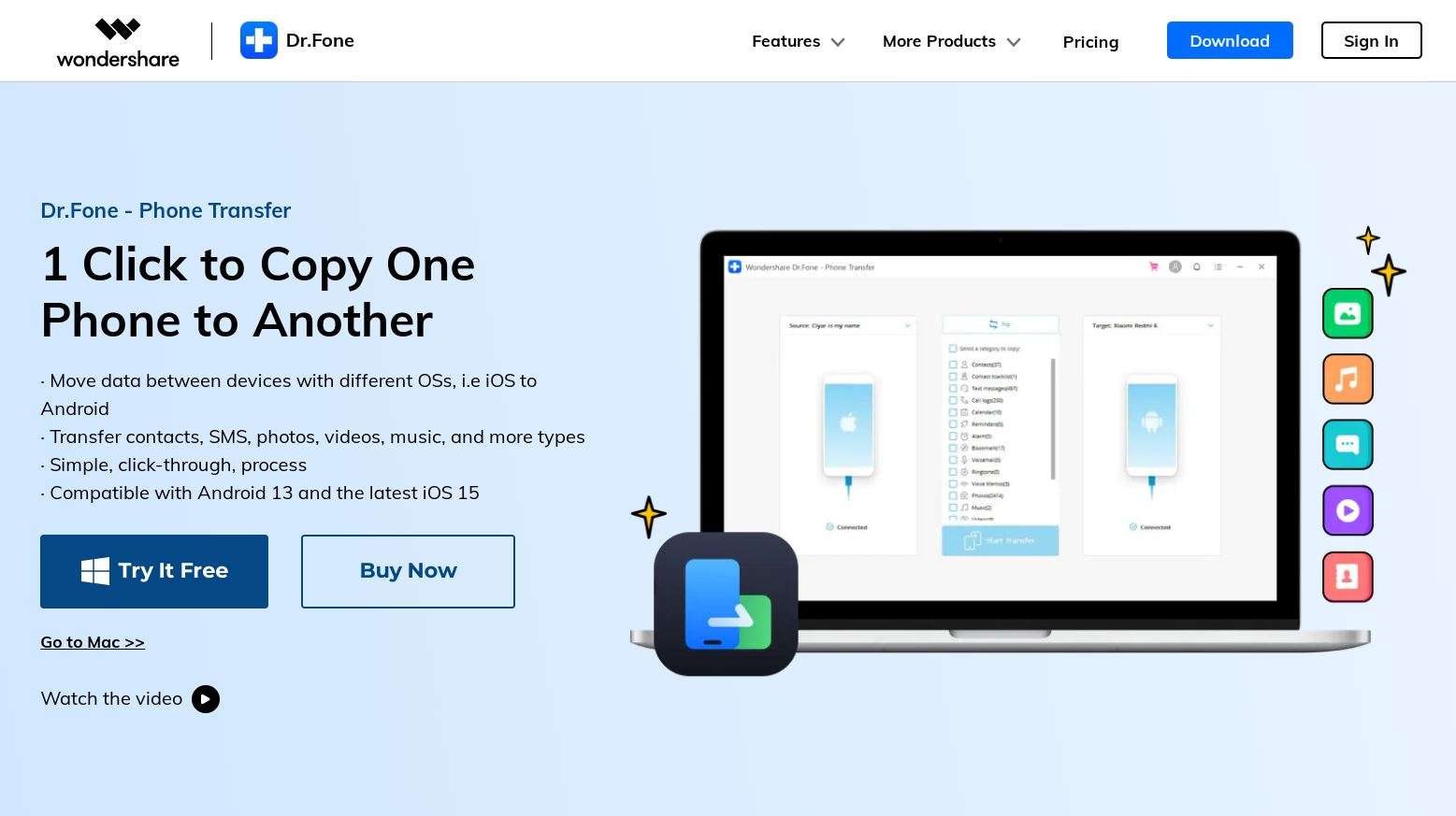
Uno de los principales motivos que obligan a las personas a transferir archivos grandes es cuando cambian a un nuevo dispositivo. Usar WhatsApp para transferir tus datos antiguos, puede ser difícil debido a todas las limitaciones.
En ese caso Dr. Fone te ofrece una herramienta completa para transferir datos de forma inalámbrica entre dispositivos, a saber, Dr.Fone Air. Es compatible con Android 13 y la última versión iOS 15, además de con macOS y Wndows, y es una opción confiable para transferir archivos.
Dr.Fone Air te ofrece diversas características principales para enviar archivos de gran tamaño a través de WhatsApp de manera fácil y eficiente, a continuación te las enlistamos:
- Transferencia entre dispositivos sin complicaciones: Fone Air permite a los usuarios transferir datos sin esfuerzo entre Android, Mac, iOS o Windows. Lo que significa que puedes transferir archivos desde Android a Mac, iOS a Windows, Android a Windows y más. Esta función de vanguardia ha sido muy elogiada por los usuarios por eliminar las molestias típicamente asociadas a la transferencia de datos entre distintos dispositivos y sistemas operativos.
- Transferencia inalámbrica de archivos :La función de transferencia de archivos te permite transferir fácilmente archivos entre tu dispositivo móvil y tu computadora de forma inalámbrica. Con esta función, puedes transferir varios archivos grandes, incluyendo fotos, videos, documentos, y más, sin la necesidad de usar algún cable.
- Conexión mediante el escaneo del código QR: Escanear el código QR agiliza la conexión con distintos dispositivos. Una vez escaneado, puedes vincular instantáneamente tus dispositivos y transferir cualquier dato sin problemas Esta función es especialmente útil para transferir archivos grandes o hacer copias de seguridad de datos importantes entre dispositivos.
- Interfaz intuitiva: Tanto si quieres transferir fotos, videos u otros archivos, el proceso es simple y sólo requiere unos pocos clics. La interfaz también proporciona información útil, como una lista de los archivos multimedia que has enviado, lo que facilita la gestión de tus datos.
En términos generales, Dr.Fone Air es una herramienta polifacética que ofrece varias funciones útiles, como la duplicación de pantalla, la transferencia de archivos y opciones de fondo personalizables. Con Dr.Fone Air, puedes mejorar tu productividad, compartir el contenido de tu móvil con otras personas y disfrutar de una experiencia visual más cómoda.
Conclusión
Enviar archivos grandes por WhatsApp puede parecer una tarea desalentadora, pero puedes superar fácilmente la limitación del tamaño de los archivos utilizando los trucos adecuados. Es importante elegir el método y la herramienta adecuados en función de tus necesidades específicas, el tamaño del archivo y el dispositivo y la conexión a Internet del destinatario.
Es importante elegir el método y la herramienta adecuados en función de tus necesidades específicas, el tamaño del archivo y el dispositivo y la conexión a Internet del destinatario. Además, utilizar herramientas de terceros como Dr. Fone también puede ayudarte a transferir archivos grandes entre dispositivos sin problemas.
Transferencia Telefónica
- 1 Transferir desde Android
- Transferir de Android a Android
- Transferir de Android a iPod
- Transferir de Android a iPad
- Transferir videos de Android a iPad
- Transferir de Samsung a LG
- Transferir de Samsung a iPhone
- Transferir de Samsung a Samsung
- Transferir de Samsung a otros
- Transferir de Sony a Samsung
- Transferir de ZTE a Android
- Transferir de LG a Android
- Transferir de Motorola a Samsung
- Interruptor Alternativo de Samsung
- Transferir de Motorola a iPhone
- Transferir de Huawei a iPhone
- 2. Transferir desde iOS
















Paula Hernández
staff Editor